
Rellenar automáticamente el nombre de usuario y la contraseña en Safari en el Mac
Con Autorrelleno, puedes rellenar fácilmente los nombres de usuario y las contraseñas de sitios web que hayas guardado previamente. Además, puedes generar una contraseña segura al configurar una contraseña en un sitio web. Los campos en los que se haya introducido la información automáticamente aparecen resaltados en amarillo.
Rellenar tu nombre de usuario y contraseña
En la app Safari ![]() del Mac, realiza una de las siguientes operaciones:
del Mac, realiza una de las siguientes operaciones:
Si ya has guardado tu nombre de usuario y contraseña en el sitio web, utiliza Autorrelleno para introducir la información e iniciar sesión. Haz clic en el campo del nombre de usuario y elige tu nombre de usuario (o utiliza la Touch Bar).
Si tu Mac tiene Touch ID, puedes usarlo para rellenar el nombre de usuario y la contraseña con la información que tengas guardada e iniciar sesión. Si la página web tiene una opción para recordar tu información (como una casilla Recordar) y quieres usar esa opción, selecciónala antes de usar Touch ID. Si el Mac está conectado a un dispositivo externo mientras la pantalla integrada está cerrada, introduce la contraseña de la cuenta del Mac y, a continuación, haz clic en “Rellenar automáticamente”.
Si el sitio web no tiene almacenados el nombre de usuario y la contraseña, guarda los datos y usa Autorrelleno la próxima vez. Introduce el nombre de usuario y la contraseña, o crea automáticamente una contraseña segura (tal y como se escribe a continuación) y haz clic en “Usar contraseña segura” cuando se te pregunte.
Crear una contraseña segura automáticamente
En la app Safari ![]() del Mac:
del Mac:
Cuando comiences a crear una nueva contraseña para un sitio web y tengas que configurar el llavero de iCloud en el Mac, se te sugerirá una contraseña única y difícil de adivinar. Si no tienes el llavero de iCloud configurado, haz clic en el campo para la contraseña, luego en la tecla de autorrelleno
 y por último selecciona “Sugerir contraseña nueva”.
y por último selecciona “Sugerir contraseña nueva”.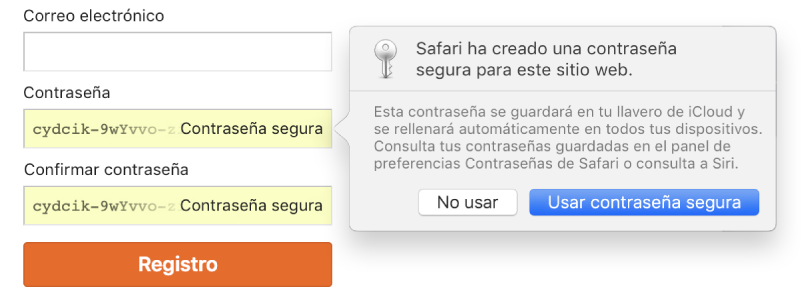
Consejo: Si usas el llavero de iCloud para mantener la información segura en el Mac y los demás dispositivos, puedes utilizar Autorrelleno para introducir nombres de usuario y contraseñas guardadas previamente en todos esos dispositivos.
Cómo mantiene a salvo Safari los nombres de usuario y las contraseñas
Los nombres de usuario y las contraseñas están encriptados en tu llavero de macOS. También están encriptados en tu llavero de iCloud en caso de que lo hayas configurado en tu Mac.
Si eliminas los nombres de usuario y las contraseñas en Safari, se eliminan de tu llavero de macOS. Además, se eliminarán del resto de tus dispositivos si en tu Mac y en el resto de tus dispositivos está configurado el llavero de iCloud.
Por cuestiones de seguridad, configura el Mac para que muestre la ventana de inicio de sesión cuando arranque y para que pida una contraseña tras iniciarse el reposo o el salvapantallas. Configura el iPhone, el iPad y el iPod touch para que solicite un código de desbloqueo de la pantalla: Ve a Ajustes > “Face ID y código” y toca “Activar código”.
Importante: Safari rellena automáticamente con tu información para cualquier persona que haya iniciado sesión con tus credenciales de usuario en tu Mac. Lo mismo ocurre para el resto de tus dispositivos, si se ha configurado un llavero de iCloud, tanto en estos como en tu Mac.